
Maraming dahilan kung bakit maaaring gusto nating manood ng higit sa isang streaming channel sa isang pagkakataon. Minsan dahil ang isa sa aming mga paboritong channel ay simulcasting; iba, dahil ang isang streamer ay nakikipagtulungan sa iba. Hindi mo gustong makaligtaan ang pinakamahusay na nilalaman, ngunit hindi mo rin alam kung sino ang pipiliin. Paano manood ng maraming stream sa Twitch?
Bago magpatuloy, sinabi na namin sa iyo na perpektong posibleng manood ng ilang stream sa Twitch nang sabay-sabay. Ang pinaka-halatang paraan ay ang pag-aayos ng maraming tab sa screen: maraming browser window ang binuksan at inilagay sa tabi ng isa't isa. Pagkatapos ito ay isang bagay lamang ng pagsasaayos ng ilang mga aspeto tulad ng kontrol ng volume at iyon lang.
Ver también: Paano mag-stream sa Twitch at kung ano ang kailangan mo
Magagawa iyon kapag medyo malaki ang screen namin. Kung hindi, mami-miss natin ang maraming detalye sa mga broadcast ng mga larong iyon. Gayundin, medyo hindi maginhawang tumalon mula sa tab patungo sa tab. Sa kabutihang palad, ito ay posible mangalap ng iba't ibang stream sa iisang web.
Mula mismo sa platform: Group Stream
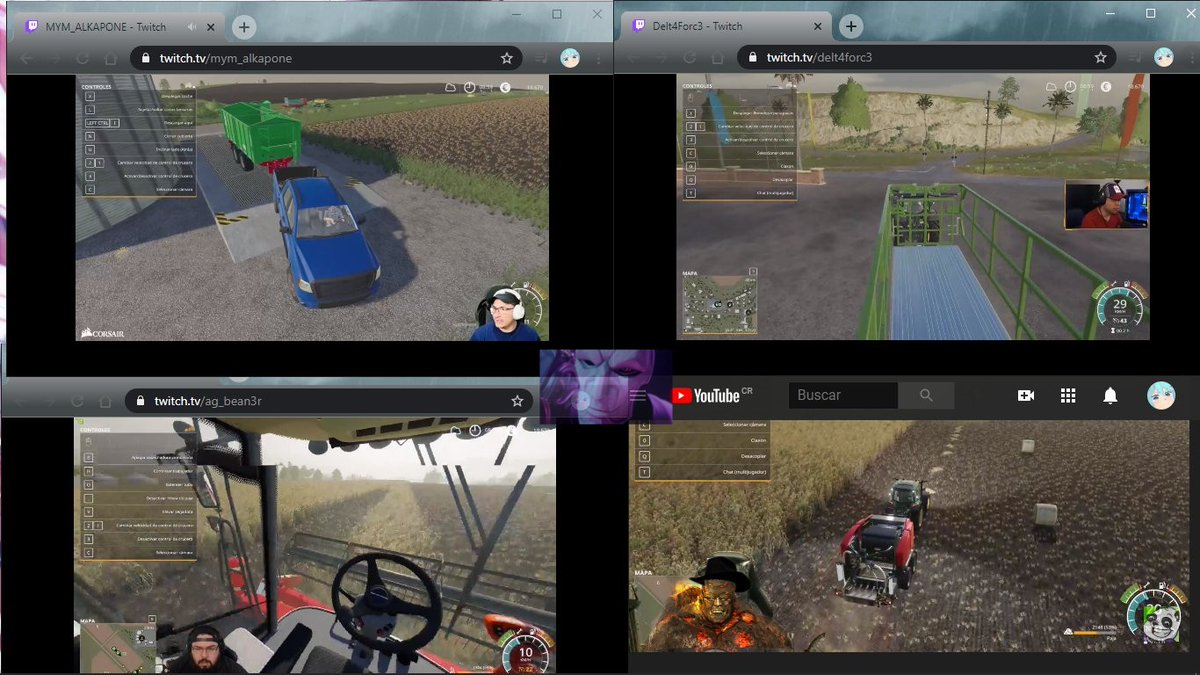
Paano manood ng maraming stream sa Twitch gamit ang opsyong Group Stream
Pagpipilian ng Group Stream nagbibigay-daan sa streaming na koneksyon ng hanggang apat na creator nang live sa isang window. Para sa manonood, isang tunay na kagalakan, lalo na kung pag-uusapan natin ang tungkol sa mga laro ng koponan ng uri laban ng mga mahaharlika.
Kung gusto nating dumalo sa isa sa mga broadcast ng grupong ito, kailangan lang nating maghanap "Squad Stream" sa seksyon ng mga filter ng Twitch. Umaasa kami, oo, na na-configure nang tama ng mga streamer ang lahat.
In the case of being the one who carry out the transmission, kaya natin Magpadala ng imbitasyon sa sumusunod na paraan: nag-click kami sa "Magdagdag ng channel" at isusulat namin ang pangalan ng user na gusto naming imbitahan sa aming grupo (ang mga imbitasyon ay para sa maximum na 3 channel). Mahalagang tiyaking live ang mga channel na ito bago ipadala ang imbitasyon.
Kapag natanggap na ang mga imbitasyon, ang kailangan mo lang gawin ay mag-click "Simulan ang Group Stream". Ang paggawa nito ay maglalabas ng banner sa mga pahina ng channel ng mga streamer upang payagan ang mga manonood na tingnan ang lahat sa mode ng grupo.
Pansin: sa kaso ng pagtingin sa mobile, ang mga manonood ay makakapanood lamang ng maximum na 3 channel sa parehong oras; sa kaso ng mga grupo ng 4 na channel, dapat nilang piliin kung aling 3 channel sa 4 na iyon ang gusto nilang makita. Ang limitasyong ito ay para sa interes ng kalidad ng panonood, upang maging pinakamainam para sa lahat ng manonood nang pantay-pantay.
Paggamit ng mga panlabas na website
Kung ang gusto natin ay manood ng ilang stream nang sabay-sabay, may ilang page na nagbibigay ng access sa ilang channel nang sabay-sabay. Ito ang pinakamahusay:
multi-twitch
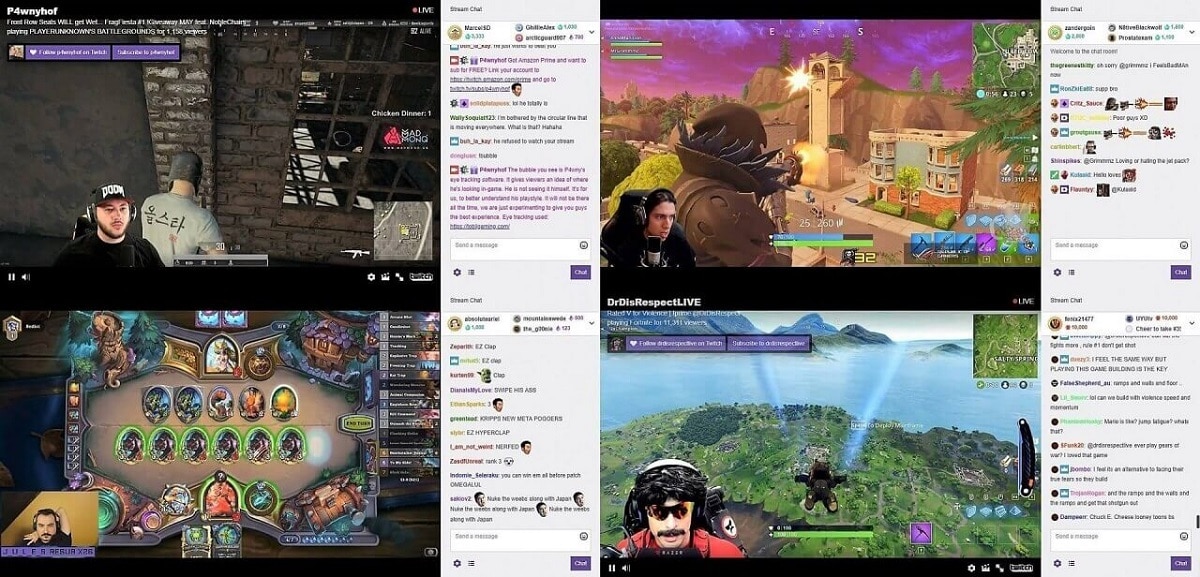
Paano manood ng maraming stream sa Twitch gamit ang Multitwitch
Ang web address ng mga Twitch channel ay katulad ng sa YouTube. Lumilitaw ang pangalan ng user pagkatapos ng simbolo ng backslash. Isang halimbawa: http://www.twitch.tv/user-one. Na kung saan ang susi sa paggamit ng Multitwitch ay namamalagi.
Paano ito gumagana? ilagay natin ejemplo na gusto naming makakita ng tunggalian sa pagitan ng dalawang streamer (user isa at user dalawa), na nagbo-broadcast ng laro mula sa kani-kanilang channel. Sa kasong ito, sa aming browser isusulat namin ang sumusunod:
http://www.multitwitch.tv/usuario-uno/usuario-dos
Sa paggawa nito, awtomatiko Ang pangunahing pangalan ng domain ay nagbabago mula sa Twitch patungong Multitwitch. Ito ay isang website na isinama sa Twitch system na ginagamit bilang isang tool upang buksan ang mga channel na gusto naming idagdag. Sa pamamagitan nito, hindi lang namin makikita ang larawan at makikinig sa orihinal na audio, ngunit masusundan din namin ang mga komento ng ibang mga manonood.
Sa halimbawa sa itaas ay tumutukoy lamang kami sa dalawang channel, bagaman sa katotohanan maaari kang magdagdag ng maraming channel hangga't gusto mo, hangga't ang bawat username ay pinaghihiwalay ng backslash. Dito dapat sabihin na ang tamang paggana ay depende sa anumang kaso sa kapangyarihan ng ating computer.
Tahian: multitwitch.tv
multistre.am
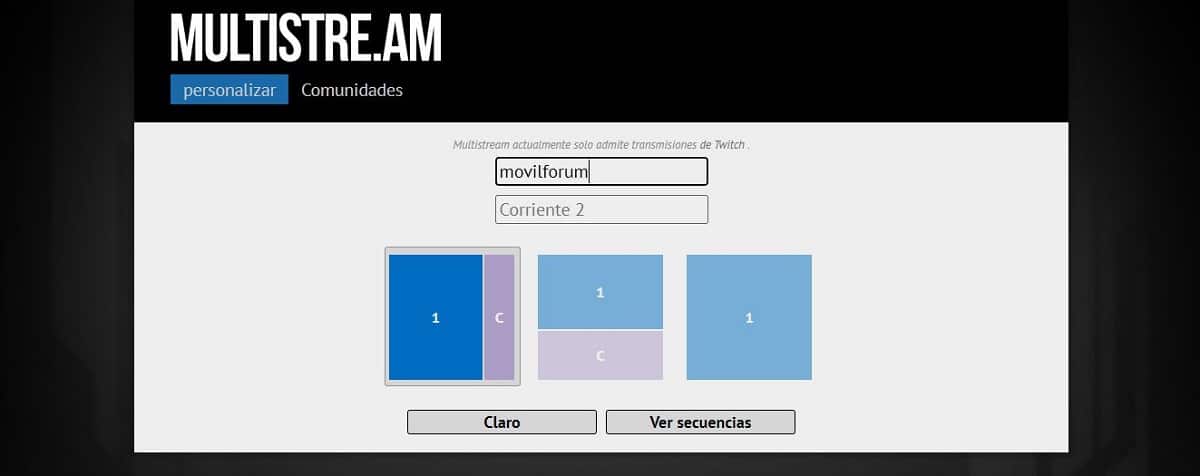
pangunahing website ng multistre.am
Isa pang magandang opsyon para manood ng maraming stream sa Twitch. Ang mode ng paggamit nito ay kasing simple ng Multitwitch. Sa kasong ito, sapat na upang idagdag ang mga link sa kahon na lilitaw kapag binuksan namin ang pahina. Sa ganitong paraan, kaya natin magbukas ng walang limitasyong bilang ng mga stream, bagaman para sa pinakamainam na operasyon hindi inirerekomenda na ang mga ito ay higit sa tatlo o apat.
Bilang karagdagan sa mga pangunahing pag-andar, multistre.am Nag-aalok din ito sa amin ng opsyon na gamitin ang tab "Komunidad", kung saan maaari kang makakuha ng up-to-date na impormasyon sa mga pinakasikat na streaming broadcast.
Tahian: multistre.am
Twitch Theater

Paano manood ng maraming stream sa Twitch nang sabay-sabay gamit ang Twitch Theater
Para manood ng maraming stream sa Twitch, isa sa mga website na dapat subukan ay Twitch Theater . Gamit ito maaari naming tingnan ang iba't ibang mga streamer sa multi-window mode. Upang gawin ito, kailangan mo munang ipasok ang address ng una sa kanila sa pamamagitan ng opsyon "Mga stream at video". Para magdagdag pa, bumalik lang sa parehong tab at maglagay ng bagong address. Lalabas ang mga stream sa screen, na nagbabahagi ng espasyo.
Ang isang partikular na kawili-wiling function ng Twitch Theater ay ang auto-save, upang mabawi ang mga stream kung naisara natin ang page nang hindi sinasadya.
Tahian: twitchtheater.tv
Maraming Rare Drop
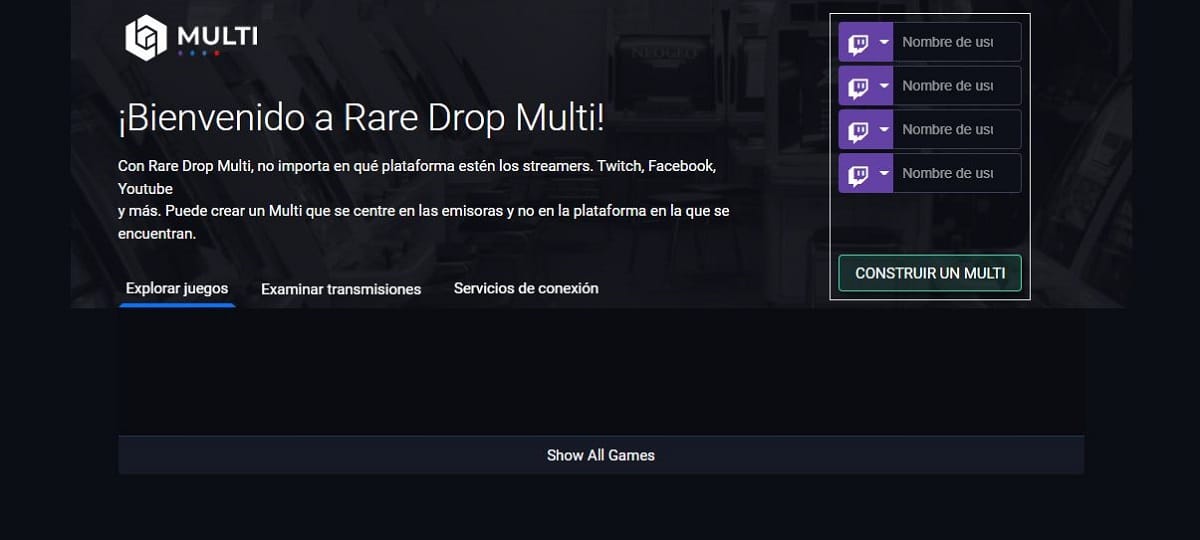
Multi Rare drop: sabay-sabay na stream sa Twitch
Isa pang opsyon para sa tanong na "Paano manood ng maraming stream sa Twitch?": Maraming Rare Drop. Binibigyang-daan kami ng website na ito na mag-follow up sa kabuuang apat na stream para sa bawat bukas na URL. Gumagana ito nang may mahusay na pagkalikido at kaayusan. Bilang karagdagan, hindi nito nililimitahan ang mga function nito lamang sa Twitch, ngunit tinutulungan din kaming gawin ang parehong sa Facebook at iba pang mga application.
Tahian: multiraredrop
Apps para sa Android
Upang matapos, susuriin namin ang ilan sa mga pinakakawili-wiling application para manood ng maraming stream nang sabay-sabay sa isang Android phone. Dahil maraming gumagamit ng kanilang mga smartphone para sa layuning ito.
- Multi Stream. Tugma sa Android 4.1 at sumasakop sa 8 MB. Ang interface nito ay simple at ito ay gumagana nang hindi kinakailangang mag-log in, ilagay lamang ang palayaw o username. Ang unang stream ay lilitaw sa tuktok ng screen at ang mga sumusunod na idinagdag namin ay ipinapakita sa ibaba.
- Maraming Twitch. Nag-aalok ito sa amin ng hanggang apat na retransmission nang sabay-sabay. Maaaring isa-isang i-pause at i-mute ang bawat stream. Ito ay isang libreng application at tumitimbang ng 5,2 MB.
- Hatiin ang Stream. Simpleng application upang sundan ang ilang mga stream nang sabay-sabay, sa pamamagitan lamang ng pag-click sa mga kahon upang magdagdag ng bagong broadcast.